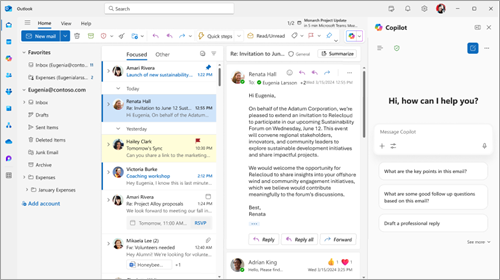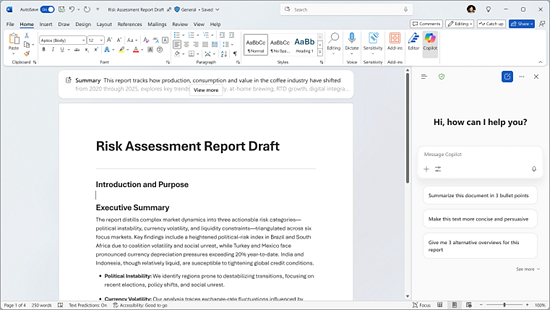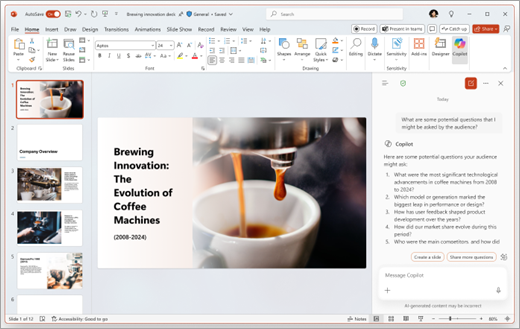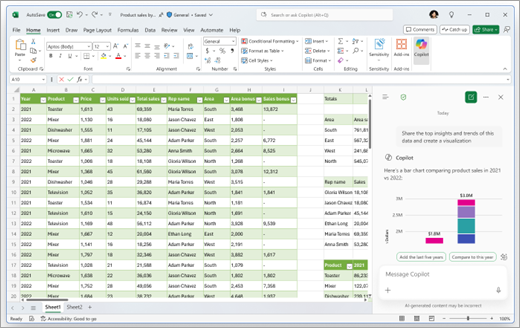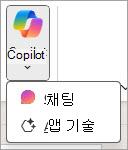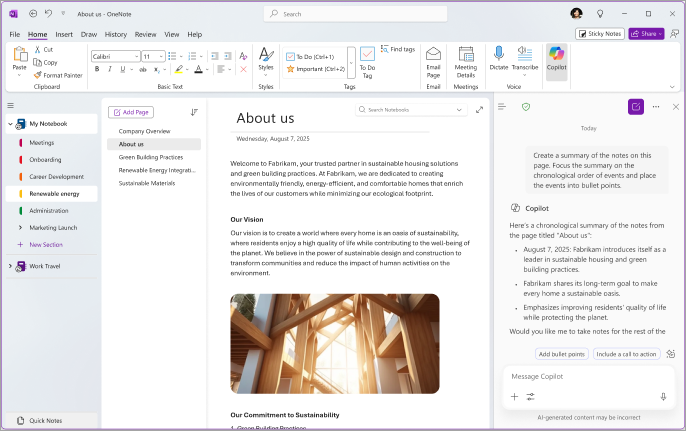Microsoft 365 앱에서 Copilot Chat 사용
회사 또는 학교 계정 및 적격 Microsoft 365 비즈니스 구독을 사용하는 사용자의 경우 이제 Word, Excel, PowerPoint, OneNote 및 Outlook부터 일부 Microsoft 365 앱에서 Copilot Chat 나란히 사용할 수 있습니다. 문서 초안 작성, 데이터 분석, 프레젠테이션 작성 또는 받은 편지함 관리 등 Copilot Chat 매일 사용하는 앱에 도움이 됩니다.
Copilot Chat 사용하면 Microsoft 365 앱, Microsoft 365 Copilot 앱 및 Microsoft Edge에서 일관된 통합 채팅 환경을 얻을 수 있습니다. 리본에서 Copilot를 선택하여 Microsoft 365 앱에서 Copilot Chat 열거나 닫을 수 있습니다.

기간: 6분 25초
이 문서의 내용
Copilot Chat 사용하여 수행할 수 있는 작업
Copilot Chat 앱에서 열려 있는 콘텐츠를 참조할 수 있는 동시에 질문을 하고, 요약을 얻고, 콘텐츠를 생성하는 데 도움이 됩니다.
Copilot Chat 사용하려면 회사 또는 학교 계정으로 Microsoft 365 앱에 로그인해야 합니다. 앱에서 수행할 수 있는 작업은 관리자가 Microsoft 365 Copilot 추가 기능 라이선스를 할당했는지에 따라 달라집니다.
회사 또는 학교 계정으로 Microsoft 365 Copilot 추가 기능 라이선스가 없는 경우
Word, Excel, PowerPoint, OneNote 및 Outlook에서 Copilot Chat 통해 유용한 AI 기능에 액세스할 수 있습니다.
-
웹 기반 채팅: 공용 웹 데이터를 기반으로 질문을 하고 답변을 얻습니다.
-
콘텐츠 인식: Copilot Chat 열려 있는 파일(Word, Excel, PowerPoint), 페이지(OneNote) 또는 전자 메일(Outlook)의 콘텐츠를 인식하여 관련 응답을 제공합니다.
-
종량제 에이전트: 요금제 AI 에이전트를 사용하여 비즈니스 프로세스를 자동화하고 실행할 수 있습니다.
회사 또는 학교 계정으로 Microsoft 365 Copilot 추가 기능 라이선스가 있는 경우
Microsoft 365 앱에서 Copilot의 모든 기능을 잠금 해제할 수 있습니다.
-
웹 및 회사 기반 채팅: 공용 웹 데이터와 회사 콘텐츠를 모두 기반으로 답변을 가져옵니다.
-
에이전트에 대한 액세스 포함: 연구원 및 분석가와 같은 추론 에이전트에 대한 우선 순위 액세스를 포함하여 AI 에이전트에 액세스합니다.
-
고급 기능: 앱 내 편집에 AI를 사용하여 보다 효과적으로 만들고, 명령하고, 공동 작업할 수 있습니다.
참고: Word, Excel, PowerPoint, OneNote 또는 Outlook의 리본 메뉴에 Copilot가 표시되지 않고 회사 또는 학교 계정에 적격 Microsoft 365 구독이 있는 경우 관리자가 Copilot 기능의 전부 또는 일부를 해제했거나 시장에서 Copilot를 사용할 수 없을 수 있습니다. 자세한 내용은 Microsoft 365 Copilot 라이선스 없이 Copilot Chat 작동하는 방법을 참조하세요.IT 관리자인 경우 organization Microsoft 365 앱에 Copilot Chat 고정하는 방법에 대한 도움말은 Copilot Chat 고정을 참조하세요.
Outlook, Word, PowerPoint, OneNote 및 Excel에서 Copilot Chat 작동 방식
Copilot 추가 기능 라이선스가 있는지 여부에 관계없이 Microsoft 365 앱에 있는 Copilot 기능이 결정됩니다. 앱에서 Copilot Chat 사용하려면 회사 또는 학교 계정으로 로그인해야 합니다.
Outlook
Outlook의 Copilot Chat 사용하면 받은 편지함 및 일정과 자연스럽게 상호 작용하여 더 적은 시간에 더 많은 작업을 수행할 수 있습니다. 워크플로를 간소화하고 Copilot Chat 보다 효과적으로 통신하여 특정 전자 메일에 대해 질문하거나, 메시지 스레드를 빠르게 요약하거나, 완전히 새로운 콘텐츠를 생성하거나, 다른 톤으로 전자 메일을 다시 작성합니다. Copilot Chat 조직적이고 효율적으로 작업하며 대상 그룹 및 목표에 맞는 메시지를 만드는 데 필요한 지원을 제공하는 데 도움이 될 수 있습니다.
Outlook에서 Copilot Chat 수행할 수 있는 작업은 관리자가 회사 또는 학교 계정에 Microsoft 365 Copilot 추가 기능 라이선스를 할당했는지 여부에 따라 달라집니다.
추가 기능 라이선스가 없는 Copilot Chat: 회사 또는 학교 계정에 Microsoft 365 Copilot 추가 기능 라이선스가 없는 경우에도 Outlook에서 Copilot Chat 사용하여 보고 있는 개별 전자 메일, 스레드 또는 일정 이벤트 및 첨부 파일에 대해 질문할 수 있습니다. 다음은 사용할 수 있는 프롬프트 형식의 예입니다.
-
"상위 3개 주요 지점 및 수행해야 하는 작업 항목에 대해 이 이메일을 요약합니다."
-
"이 이메일 스레드의 토론을 기반으로 팀의 요약 전자 메일을 작성합니다."
추가 기능 라이선스를 사용하여 Copilot Chat. 회사 또는 학교 계정으로 Microsoft 365 Copilot 추가 기능 라이선스가 있는 경우 Outlook에서 Copilot Chat 사용하여 다음과 같은 프롬프트를 사용하여 전체 받은 편지함 및 일정과 상호 작용할 수 있습니다.
-
"가장 중요한 읽지 않은 전자 메일은 무엇인가요? 요약해 하자"고 말했다.
-
"내 건너뛰기 수준 관리자와의 다음 모임이 예약되면 알려주세요."
-
"처음 4주 동안 수행해야 하는 작업에 대한 세부 정보를 포함하여 신입 사원에게 환영 이메일을 만드세요."
Word
Word Copilot Chat 사용하면 정보를 빠르고 쉽게 만들고, 편집하고, 요약하고, 찾을 수 있습니다. 강력한 새 방법으로 문서와 상호 작용할 수 있습니다. 정적 콘텐츠로 작업하는 대신 문서에 대한 질문을 하여 신속하게 정보를 찾거나 세부 정보를 명확히 할 수 있습니다. 또한 Copilot Chat 콘텐츠를 빠르게 요약하거나 다시 작성할 수 있으므로 효율적으로 작업하고 아이디어를 더 명확하게 또는 대상 그룹에 맞는 톤으로 공유할 수 있습니다. 또한 문서의 내용에 따라 완전히 새로운 텍스트를 생성하거나 기존 아이디어를 확장할 수 있습니다. 이러한 기능은 작업을 간소화하고 생산성을 높이며 보다 명확하고 정확하며 목표에 맞게 조정된 문서를 만드는 데 도움이 됩니다.
Word Copilot Chat 사용할 수 있는 몇 가지 방법은 다음과 같습니다.
-
"이 문서에 대한 매력적인 소개 단락을 작성합니다."
-
"이 문서를 통과할 때 독자가 가질 수 있는 몇 가지 질문은 무엇인가요?"
-
"상위 5개 주요 포인트가 포함된 요약을 팀에 보낼 수 있는 초안 메일로 작성합니다.”
PowerPoint
PowerPoint의 Copilot Chat 통해 프레젠테이션을 더 많은 영향과 이해로 프레젠테이션을 더 빠르게 만들고 구체화하는 데 도움이 되는 다양한 기능을 얻을 수 있습니다. 프레젠테이션에 대한 질문을 쉽게 하여 키 정보를 빠르게 표시하고, 슬라이드를 요약하여 각 요소를 개별적으로 검토하지 않고도 주요 지점을 캡처하고, 관련 이미지를 생성하여 시각적 스토리텔링을 향상시킬 수 있습니다. 또한 Copilot Chat 프레젠테이션 콘텐츠에 대한 귀중한 인사이트를 제공하며, 청중이 질문할 수 있는 잠재적인 질문을 생성하여 잘 구성되고 매력적인 프레젠테이션을 제공할 수 있도록 하여 준비하는 데 도움이 될 수 있습니다. 이러한 기능은 워크플로를 간소화하고 시간을 절약하며 보다 매력적이고 효과적인 프레젠테이션을 만들 수 있도록 설계되었습니다.
다음은 PowerPoint에서 Copilot Chat 사용할 수 있는 몇 가지 방법입니다.
-
"내가 이것을 제시하는 청중이 물어볼 수 있는 몇 가지 잠재적인 질문은 무엇인가?"
-
"프레젠테이션에 사용할 이미지를 생성합니다."
-
"이 슬라이드에 글머리 기호를 다시 쓰도록 도와주세요."
Excel
Copilot Chat 사용하면 의미 있는 이점을 제공할 수 있는 강력한 방식으로 데이터와 상호 작용할 수 있습니다. 스프레드시트를 수동으로 선별하는 대신 데이터에 대해 질문하여 필요한 정보를 신속하게 파악할 수 있습니다. Copilot Chat 사용하면 추세를 분석하고, 패턴을 식별하고, 측면 창에서 바로 스프레드시트에서 중요한 인사이트를 얻을 수 있습니다. 매력적인 시각화를 만들어 데이터를 명확하고 효과적으로 쉽게 표시할 수 있습니다. 이러한 기능은 워크플로를 간소화하고 분석이 정확하고 액세스할 수 있도록 하기 위해 함께 작동합니다.
다음은 Excel에서 Copilot Chat 사용할 수 있는 몇 가지 방법입니다.
-
"이 데이터의 주요 인사이트와 추세를 식별합니다."
-
"성능이 가장 뛰어난 고객 세그먼트의 시각화를 만듭니다."
-
"판매 데이터를 기반으로 향후 8분기의 매출을 예측합니다."
Microsoft 365 Copilot 라이선스가 있는 경우 스프레드시트에서 직접 Excel의 고급 AI 기능과 앱 리본 메뉴의 Copilot 단추 드롭다운 메뉴에서 앱 기술을 선택하여 액세스할 수도 있습니다.
OneNote
OneNote의 Copilot Chat AI의 힘을 디지털 전자 필기장으로 직접 제공합니다. 모임 노트 캡처, 아이디어 브레인스토밍 또는 연구 구성에 관계없이 Copilot Chat 작업 중인 페이지에서 바로 콘텐츠를 이해하는 데 도움이 될 수 있습니다. 열려 있는 노트 페이지를 참조하여 관련 상황별 지원을 제공합니다. 노트를 요약하거나 할 일 목록을 생성하거나 콘텐츠에 따라 프로젝트 계획 초안을 작성하도록 요청할 수 있습니다. 노트를 작업으로 전환하는 현명한 방법입니다.
다음은 OneNote에서 Copilot Chat 사용할 수 있는 몇 가지 방법입니다.
-
"이 페이지에서 증착 노트의 요약을 만듭니다. 이벤트의 시간순 순서에 요약을 집중하고 이벤트를 글머리 기호에 배치합니다."
-
"내 노트에서 할 일 목록 초안을 작성하고 작업 기한에 따라 우선 순위를 지정합니다."
-
"새 배송 추적 앱을 개발하기 위한 프로젝트 계획 초안을 작성합니다. 프로젝트 계획을 만드는 데 도움이 되도록 이 페이지의 기술 사양 및 고객 피드백을 참조하세요."